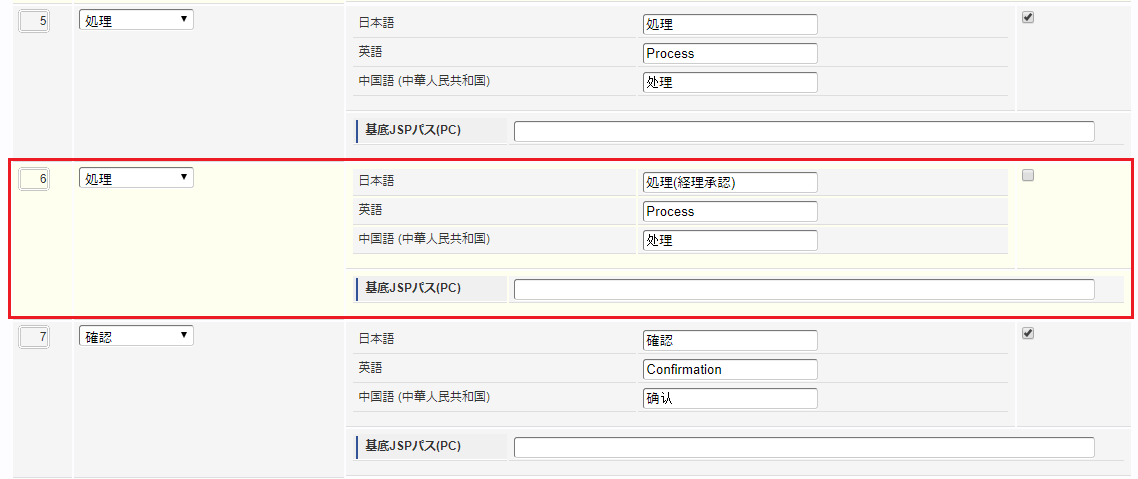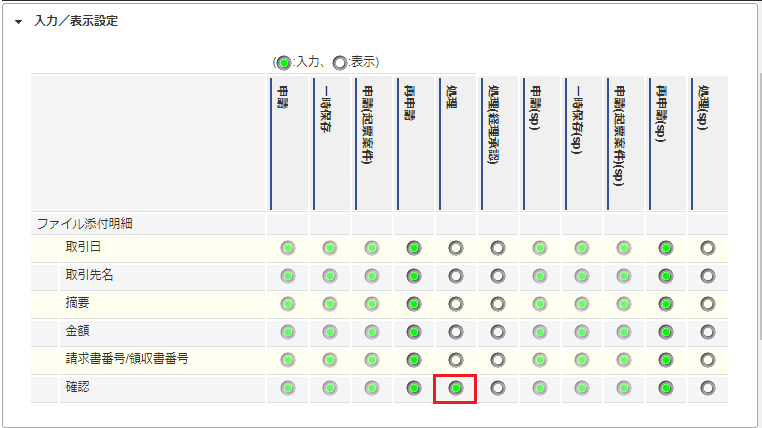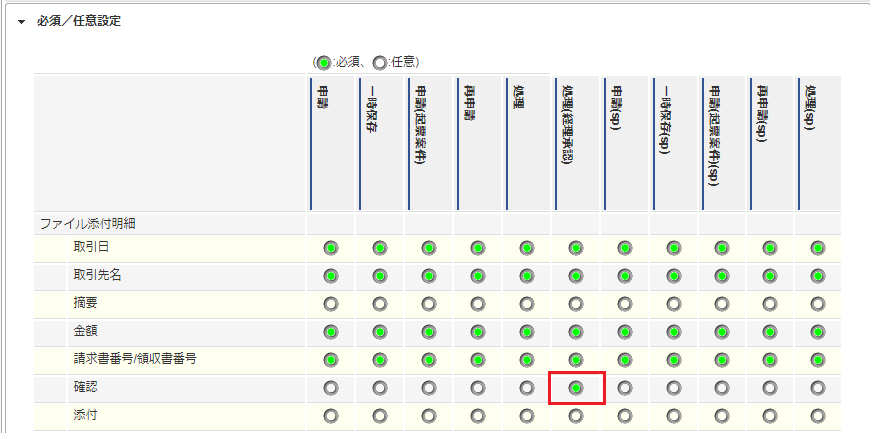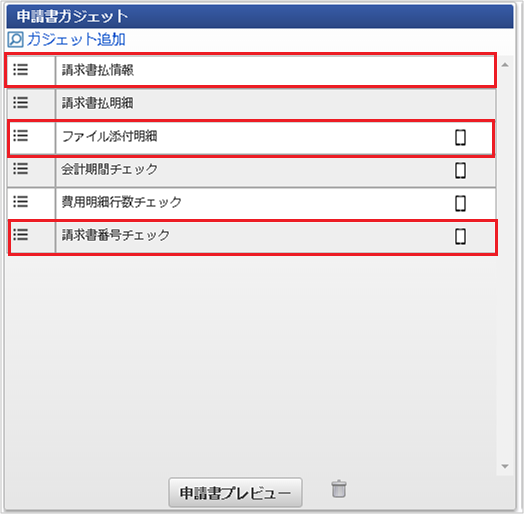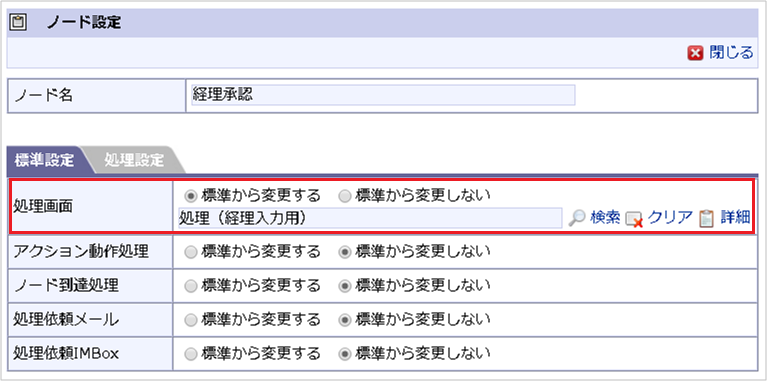6.3.1.3. ファイル添付明細ガジェット¶
本項では、 ファイル添付明細ガジェットを含む申請書を作成する際の注意点を説明します。
6.3.1.3.1. 確認¶
ファイル添付明細ガジェットの「確認」は、申請内容と添付されたファイル(請求書/領収書)、原本を確認して問題ない場合、確認担当者がチェックする項目です。フローが終了するまでに、いずれかの承認者が申請内容と添付されたファイル(請求書/領収書)、原本を確認して「確認」にチェックする必要があります。また、確認担当者以外は「確認」を変更できないよう設定する必要があります。コンテンツ定義を作成する際は、業務フローに合わせて以下を参考に設定してください。
6.3.1.3.1.1. ルート定義¶
以下のルートを使用する際の設定方法を説明します。経理承認で申請内容と添付されたファイル(請求書/領収書)、原本を確認することとします。ルート定義の作成方法は、『IM-Workflow 管理者操作ガイド』を参照してください。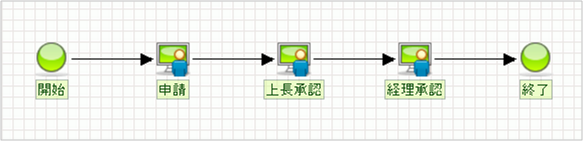
6.3.1.3.1.2. ガジェットのインポート¶
ファイル添付明細ガジェットの申請情報を出力するユーザプログラムを使用する場合、以下ガジェットのインポートが必要です。ガジェットの定義ファイルは「%システムストレージ%/kaiden/generic/gadget」に格納しています。『intra-mart Accel Kaiden! GadgetBuilder 設定ガイド』-「基本」-「設定の流れ」-「動作確認」-「GadgetBuilder定義インポート」を参照して実施してください。
ファイル名 ガジェット名 fileAttachDetail_v01.xml ファイル添付明細 fileAttachDetailForDD_v01.xml ファイル添付明細(DataDelivery連携) コラム
ファイル添付明細(DataDelivery連携)はDataDelivery連携モジュールに含まれるガジェットです。使用する場合、DataDelivery連携モジュールの操作を参照してください。
6.3.1.3.1.3. コンテンツ定義¶
コンテンツ定義を作成する際の注意点を説明します。コンテンツ定義の作成方法は、コンテンツ定義を参照してください。
注意
intra-mart Accel Platformの仕様により、初期使用にチェックしていないスマートフォン用の画面定義を作成しても、フロー定義で設定することができません。コラム
「確認」は、画面種別が「処理」以外の画面で入力が設定されていても入力できない項目です。コラム
多段階承認する場合、「確認」は、一次の承認で入力する設定にしてください。
6.3.1.3.1.4. フロー定義¶
フロー定義を作成する際の注意点を説明します。フロー定義の作成方法は、『IM-Workflow 管理者操作ガイド』を参照してください。